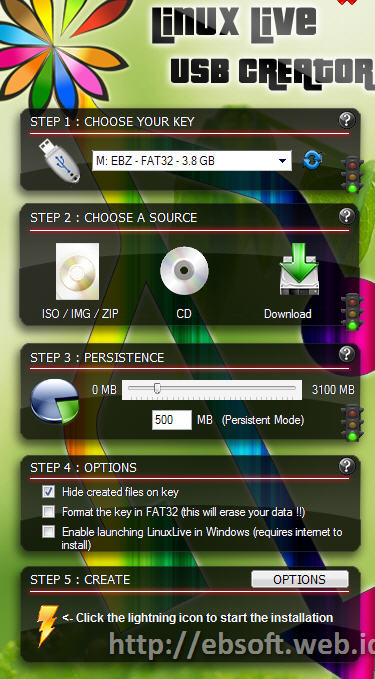Tabel periodik unsur kini semakin besar setelah Majelis Umum International Union of Pure and Applied Physics (IUPAP) menyetujui nama tiga unsur yang baru pada akhir pekan lalu. Unsur bernomor atom 110, 111, dan 112 itu diberi nama darmstadtium(Ds), roentgenium (Rg) dan copernicium (Cn).
Unsur ini begitu besar dan tidak stabil sehingga mereka hanya bisa dibuat di laboratorium dan hancur menjadi unsur lain dengan sangat cepat. Mereka disebut unsur “Superberat” atau Transuranium.
Tak banyak yang diketahui tentang unsur baru ini karena mereka tidak cukup stabil untuk diteliti lewat eksperimen. Mereka juga tak ditemukan di alam.
Majelis Umum mengesahkan usulan nama yang diajukan oleh Joint Working Party on the Discovery of Elements, yang merupakan lembaga bersama Serikat Internasional Fisika Murni dan Terapan (IUPAP), dan Serikat Internasional Kimia Murni dan Terapan (IUPAC).
Copernicium, unsur dengan nomor atom 112, yang sebelumnya dinamaiununbium, diberi nama seperti astronom Polandia, Nicolaus Copernicus (1473-1543). Copernicus adalah orang pertama yang menyatakan bahwa Bumi berputar mengelilingi matahari dan mengawali Revolusi Copernicus.
Dalam pernyataannya Juli 2009, Sigurd Hofmann, kepala tim penemu di GSI Helmholtz Centre for Heavy Ion Research di Jerman, mengatakan mereka menamai unsur itu dengan nama Copernicus “untuk menghormati seorang ilmuwan hebat, yang mengubah pandangan kita tentang dunia".
Hofmann dan koleganya pertama kali menciptakan sebuah atom tunggal dari unsur yang sangat radioaktif ini pada 9 Februari 1996, dengan menumbukkan zinc dan timbal. Sejak saat itu, 75 atom copernicium sudah dibuat dan dideteksi. Diperlukan waktu 10 tahun setelah penemuan dan eksperimen berulang kali sebelum tim itu mengakui unsur 112 itu.
Unsur dengan nomor atom 111 secara resmi dinamakan roentgenium oleh Majelis Umum. Unsur ini ditemukan pada 1994 ketika tim di GSI menciptakan tiga atom unsur itu, sebulan setelah mereka menemukandarmstadtium.
Roentgenium memperoleh namanya dari nama fisikawan Jerman, Wilhelm Conrad Roentgen (1845-1923), menggantikan nama sebelumnya,unununium. Roentgen adalah orang pertama yang menghasilkan dan mendeteksi sinar X. Dia meraih hadiah Nobel bidang fisika pada 1901 atas temuannya tersebut.
Darmstadtium, unsur dengan nomor atom 110, pertama kali disintesis pada 9 November 1994 di fasilitas GSI dekat Kota Darmstadt. Nama kota itulah yang menjadi dasar penamaan unsur yang sebelumnya bernamaununnilium.
Unsur ini ditemukan oleh Peter Armbruster dan Gottfried Münzenberg di bawah arahan Hofmann. Darmstadtium tercipta dengan menabrakkan isotop berat timbal dengan nikel-62, yang menghasilkan empat atomdarmstadtium.
“Penamaan unsur ini telah disetujui dalam rapat konsultasi dengan fisikawan di seluruh dunia dan kami gembira melihat ketiga unsur itu dimasukkan ke dalam Tabel Periodik,” kata Robert Kirby-Harris, Sekretaris Jenderal IUPAP.
source : http://www.tempo.co/read/news/2011/11/08/095365399/Tiga-Pendatang-Baru-di-Tabel-Periodik-Unsur
 Dengan semakin banyak dan berkembangnya Sistem Operasi
Dengan semakin banyak dan berkembangnya Sistem Operasi